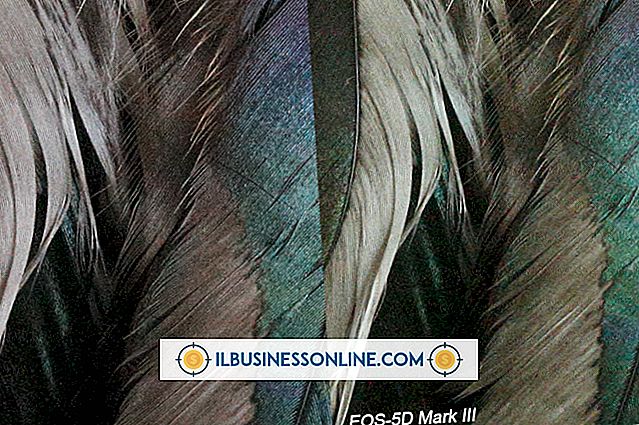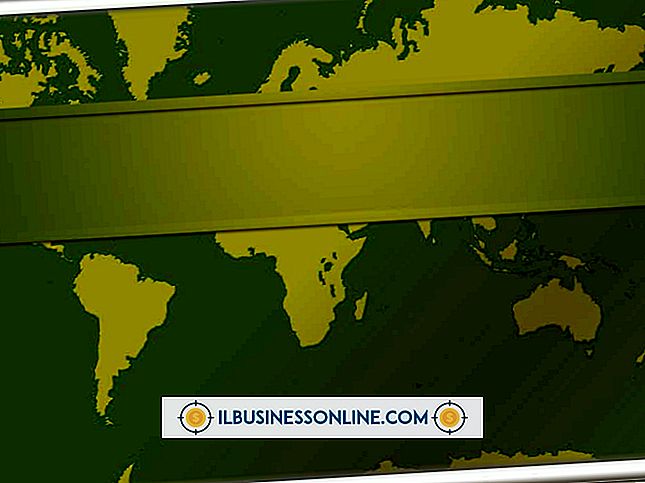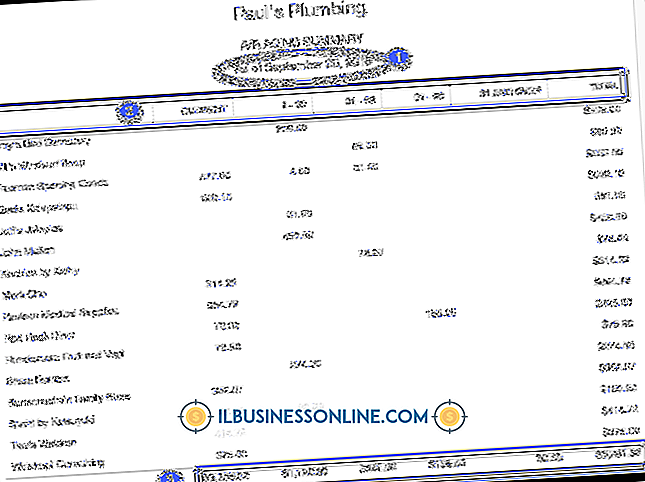웹이지 프로 프로덕션 웹 사이트를 VDeck에 업로드하는 방법

몇몇 웹 호스팅 회사는 전용 서버 및 호스팅 사이트를 관리하기 위해 Plesk 또는 CPanel의 대안으로 VDeck 제어판을 제공합니다. Web Easy Pro 프로그램을 사용하여 사이트를 만든 후에는 VDeck 제어판을 사용하여 로컬 컴퓨터에서 호스팅 된 사이트로 사이트를 전송할 수 있습니다.
1.
컴퓨터의 Web Easy Pro 응용 프로그램에서 웹 사이트를 엽니 다.
2.
상단 네비게이션 메뉴에서 "파일"옵션을 클릭 한 다음 파일 메뉴에서 "HTML로 내보내기"옵션을 클릭하십시오. 파일 탐색 창이 열립니다.
삼.
HTML 내보내기가 저장 될 위치를 클릭하십시오. HTML 요소는 Web Easy Pro에서 만든 폴더 안에 저장됩니다.
4.
VDeck 제어판을 열고 관리자 자격 증명으로 로그인하십시오.
5.
"호스트 관리자"옵션을 클릭하십시오. 호스트 관리자 인터페이스가 열립니다.
6.
"파일 관리자"옵션을 클릭하십시오. 파일 관리자 유틸리티가 열립니다. 왼쪽 탐색 패널에서 "public_html"폴더를 클릭하십시오. 이 폴더는 업로드 된 웹 사이트의 대상이됩니다. 웹 사이트를이 폴더로 옮기면 웹 호스팅 계정의 루트 도메인에서 웹 사이트를 사용할 수 있습니다. 예를 들어 루트 도메인이 "mydomain.com"인 경우 웹 사이트가이 루트 수준 도메인에 업로드됩니다. 루트 도메인 아래의 폴더에 웹 사이트를 업로드하려면 파일 관리자에서 새 폴더를 만든 다음 웹 사이트를 새 폴더에 추가하십시오.
7.
파일 관리자 유틸리티에서 "찾아보기"버튼을 클릭하십시오. 파일 선택 창이 열립니다.
8.
Web Easy Pro에서 만든 내 보낸 폴더를 엽니 다.
9.
폴더 안의 빈 공간을 마우스 오른쪽 버튼으로 클릭하고 컨텍스트 메뉴에서 "모두 선택"을 클릭하십시오. 모든 파일과 폴더가 선택됩니다. "열기"버튼을 클릭하십시오. 모든 파일과 폴더를 업로드 할 준비가되었습니다. 파일 탐색 창이 닫힙니다.
10.
파일 관리자 창에서 "파일 업로드"옵션을 클릭하십시오. 모든 파일과 폴더는 웹 호스팅 공간의 "public_html"폴더로 전송됩니다.
11.
새 사이트에 액세스하여 전송이 성공적으로 완료되었는지 확인하십시오.
경고
- 이 문서에 제공된 정보는 VDeck, 버전 4 및 Web Easy Pro 버전 9와 관련이 있습니다. 이러한 응용 프로그램의 다른 버전에 대한 지침은 다를 수 있습니다.